כיצד להשתמש ב-BluStacks ב-Mac
מאמר זה מסביר כיצד להתקין, להגדיר ולהשתמש ב- BlueStacks אמולטור אנדרואיד ב-macOS. הוראות אלה חלות על macOS 10.12 ומעלה, אך BlueStacks ממליצה על 10.13 ומעלה עבור החוויה הטובה ביותר. חלק מההוראות מתייחסות רק ל-macOS 11 Big Sur, מכיוון שקשה יותר להפעיל את BlueStacks ב-Big Sur מאשר בגרסאות קודמות של macOS.
כיצד להשיג BlueStacks ב-Mac
הנה איך להשיג ולהתקין את BlueStacks ב-Mac שלך:
-
עדכן את macOS אם הוא לא מעודכן במלואו.
אם אין לך את הגרסה העדכנית ביותר של macOS ואינך יכול או לא רוצה לעדכן, ודא שבגרסה שלך מותקנים העדכונים האחרונים כדי לקבל את הסיכוי הטוב ביותר של BlueStacks לעבוד.
-
הורד את BlueStacks.
- macOS 10.15 Catalina ומעלה: לחץ הורד את BlueStacks
- macOS 11 Big Sur: לחץ הורד עבור Big Sur
 קבל את BlueStacks עבור macOS.
קבל את BlueStacks עבור macOS. -
כשההורדה תסתיים, פתח את ה מתקין BlueStacks.

-
לחץ פעמיים על מתקין BlueStacks סמל.

-
אם תתבקש להרשות לפתיחת תוכנית ההתקנה, לחץ לִפְתוֹחַ.
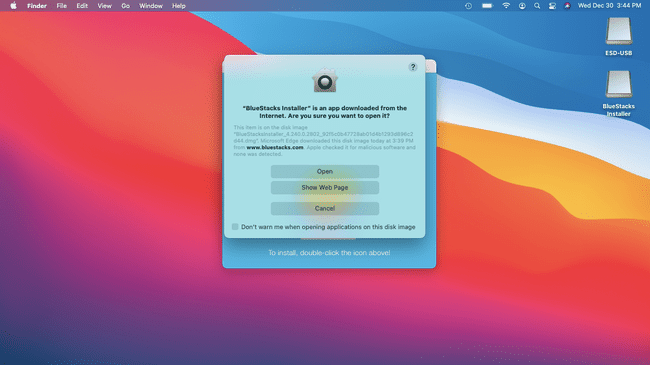
-
נְקִישָׁה להתקין עכשיו.

-
אם תתבקש, הזן את שם המשתמש והסיסמה שלך ב-macOS ולחץ התקן את עוזר.

-
אם מוצג לך חלון קופץ עם הרחבת מערכת חסומה, לחץ פתח את אבטחה ופרטיות.
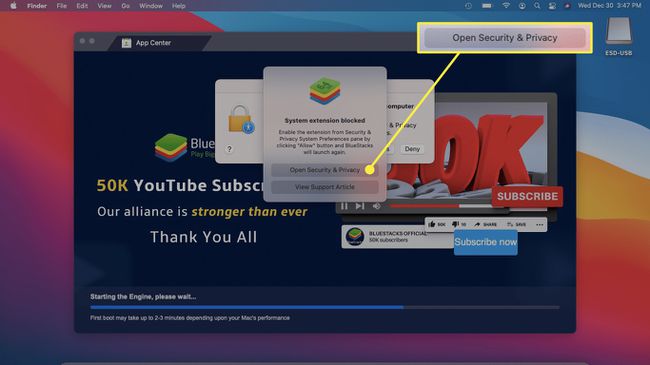
אתה יכול גם להמשיך בלחיצה תפוח עץ > העדפות > אבטחה ופרטיות.
-
בכרטיסייה כללי של חלון אבטחה ופרטיות, חפש את "תוכנת מערכת מהמפתח "Oracle America, Inc." נחסם לטעינה" ולחץ להתיר.
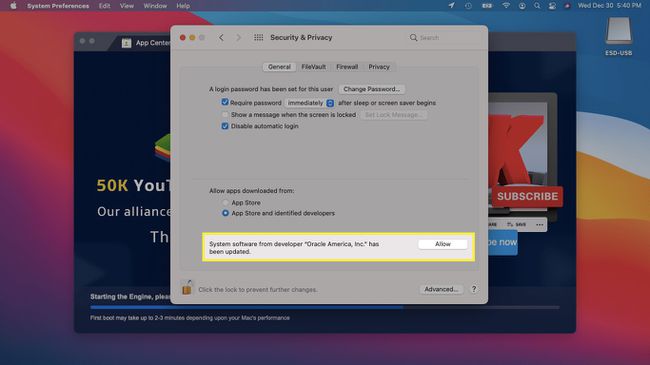
ייתכן שתצטרך ללחוץ על סמל מנעול תחילה בחלק הימני התחתון של החלון, בהתאם להגדרות macOS שלך.
-
נְקִישָׁה אתחול אם תתבקש.

לא תצטרך להפעיל מחדש בשלב זה אם יש לך macOS 10.15 Catalina ומעלה. אם יש לך macOS 11 Big Sur ואינך רואה את ההודעה הזו, תצטרך להפעיל מחדש באופן ידני.
-
אם אתה רואה הודעת "BlueStacks interrupted restart", לחץ על לְבַטֵל, ואז לפתוח אבטחה ופרטיות שוב ולחץ אתחול בכרטיסייה כללי.

כפתור ההפעלה מחדש יופיע באותו מקום שראית את הלחצן אפשר קודם לכן.
המתן עד שה-Mac שלך יופעל מחדש. כשזה יסתיים, BlueStacks יהיה מוכן לשימוש.
כיצד להשתמש ב-BluStacks ב-Mac
לאחר שהתקנת בהצלחה את BlueStacks על ה-Mac שלך, תוכל להשתמש בו כמעט באותו אופן שהיית עושה במכשיר אנדרואיד בפועל. במקום להקיש על סמלים וכפתורים, אתה משתמש במשטח העקיבה או בעכבר כדי ללחוץ עליהם. אתה נכנס עם חשבון Google כדי לגשת לחנות Google Play בדיוק כמו מכשיר אנדרואיד אמיתי, וכן תהיה לך גישה לכל אפליקציות אנדרואיד שרכשת או הורדת במכשירי אנדרואיד ב- עבר.
הנה איך להשתמש ב- BlueStacks ב-Mac שלך:
-
הפעל את BlueStacks.
בהתאם לביצועים של ה-Mac שלך, ייתכן שייקח זמן עד שה-BlueStacks ייטען.
-
נְקִישָׁה בוא נלך.
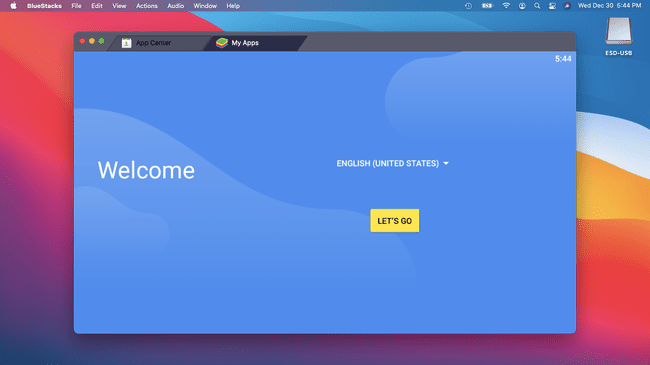
-
הזן את כתובת הדוא"ל שבה אתה משתמש עם חשבון Google שלך, או צור חשבון חדש אם אין לך עדיין, ולאחר מכן לחץ על הַבָּא.

-
הזן את סיסמת חשבון Google שלך ולחץ הַבָּא.
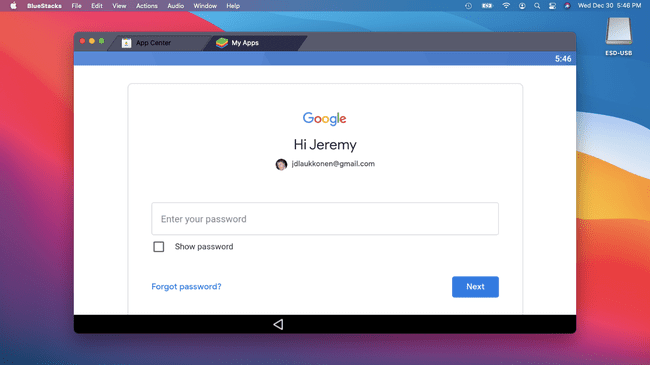
-
לחץ על חנות משחקים סמל על שולחן העבודה של אנדרואיד המחקה.
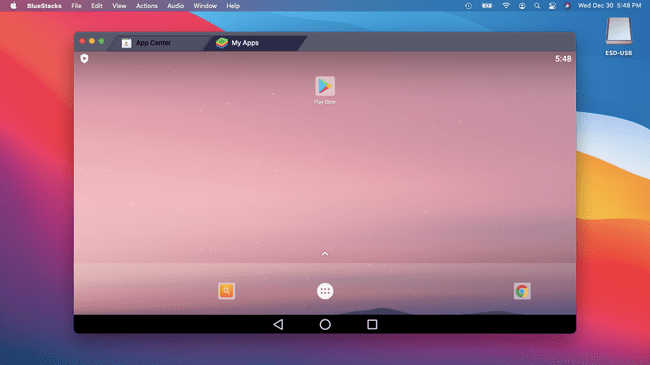
אתה יכול גם להשתמש בכרטיסייה App Center כדי לגלות אפליקציות, אבל אתה לא צריך.
-
לחץ על שדה חיפוש, והקלד את השם של אפליקציית Android שבה ברצונך להשתמש.
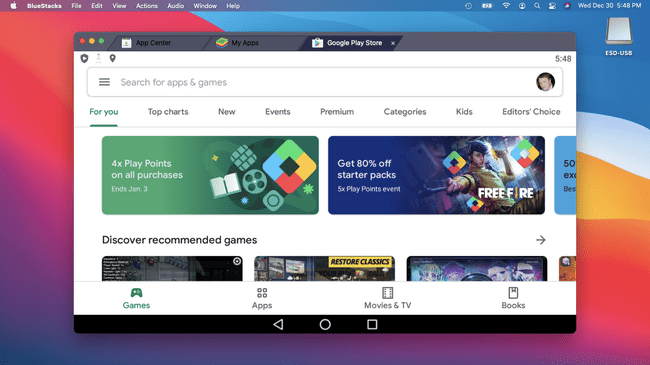
-
לאחר שתמצא אפליקציה שאתה רוצה, לחץ להתקין.

-
כאשר האפליקציה תסיים להוריד, לחץ לִפְתוֹחַ.
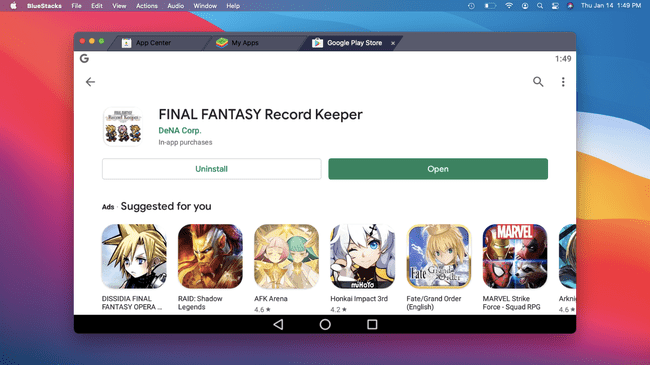
-
BlueStacks יעבור אוטומטית לכיוון לאורך עבור משחקים שדורשים זאת. אתה יכול להשתמש באפליקציות כפי שהיית עושה במכשיר אנדרואיד, אלא שתשתמש במשטח המגע או בעכבר כדי ללחוץ במקום להקיש באצבע.
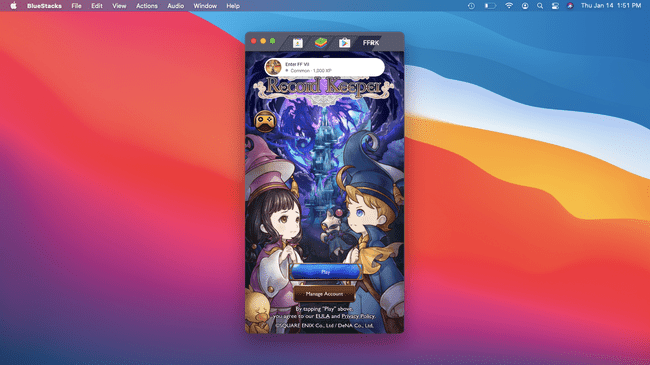
-
לחץ על א לשונית בחלק העליון של חלון BlueStacks כדי לעבור חזרה לשולחן העבודה, לחנות או לאפליקציה אחרת.
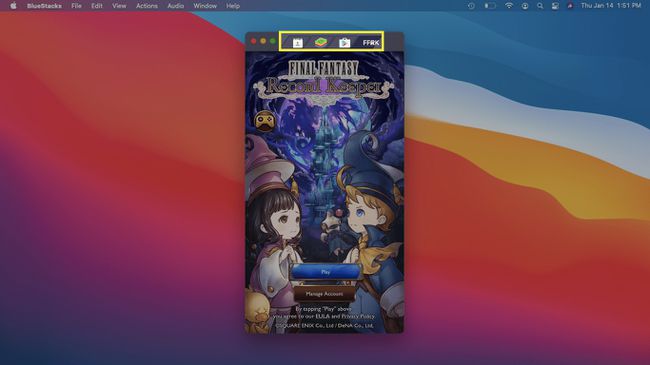
-
אם אתה מפעיל מספר אפליקציות, כולן יהיו נגישות דרך כרטיסיות בחלק העליון של המסך.

-
משולחן העבודה, הקש על סמל עגול לבן במרכז התחתון כדי לגשת למגירת האפליקציות שלך.
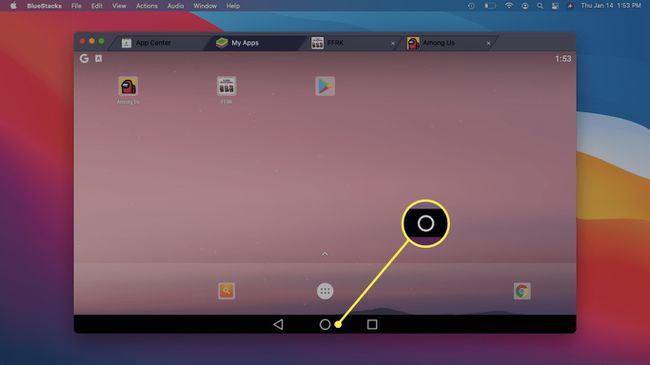
-
ממגירת האפליקציות, תוכל לגשת במהירות לכל האפליקציות שלך, ה לחפש פונקציה, ו הגדרות מערכת.

-
BlueStacks מספק את אותן הגדרות מערכת כמו מכשיר אנדרואיד בפועל.
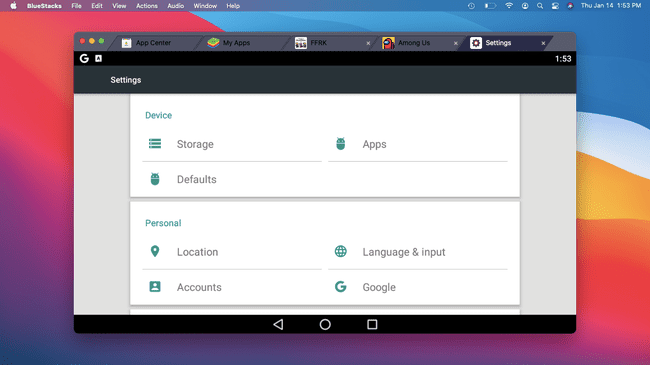
-
כברירת מחדל, BlueStacks כולל גם את דפדפן האינטרנט Chrome, שפועל כמו Chrome במכשיר אנדרואיד.

-
נְקִישָׁה פעולות אם אתה צריך לדמות ניעור מכשיר אנדרואיד. תפריט זה גם מאפשר לך לצלם צילום מסך ולהחליף באופן ידני בין מצב לאורך ולרוחב.
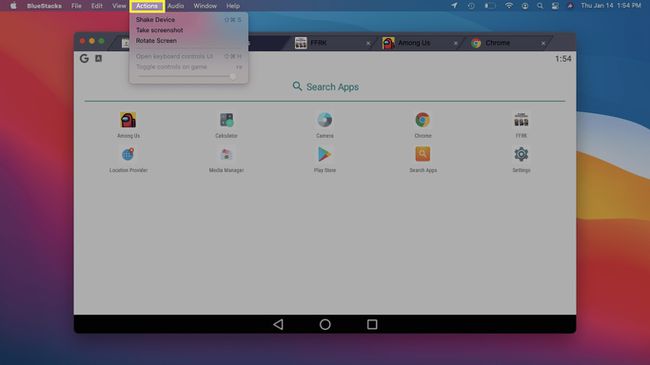
-
נְקִישָׁה שֶׁמַע אם ברצונך להתאים את עוצמת הקול של סביבת אנדרואיד המדומה.

-
נְקִישָׁה תפוח עץ > העדפות לגשת BlueStacks אפשרויות תצוגה ועוד.

-
נְקִישָׁה מִתקַדֵם > בחר פרופיל מוגדר מראש אם אתה צריך BlueStacks להתנהג כמו טלפון ספציפי.
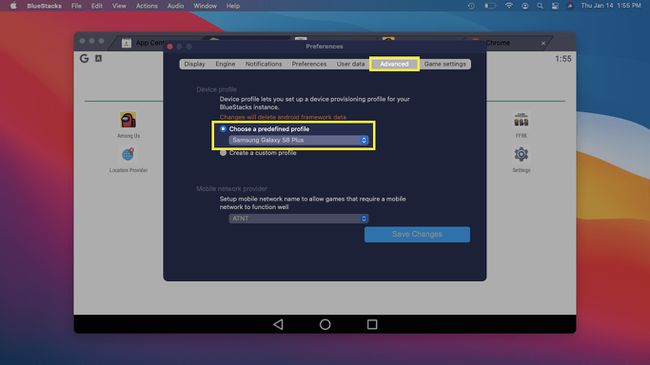
-
בחר טלפון מהרשימה הנפתחת אם ברירת המחדל של Samsung Galaxy S8 Plus לא עובדת בשבילך.

-
נְקִישָׁה הגדרות משחק אם אתה מנסה לשחק משחק, והוא לא פועל כמו שצריך. בדוק את הגדרות האופטימיזציה במשחק, והתאם את ההגדרות האחרות במידת הצורך.
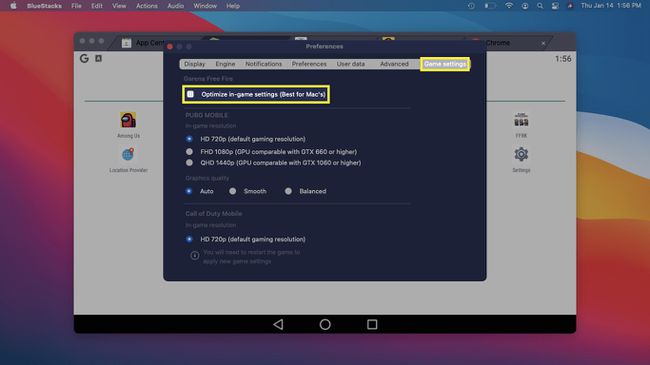
מדוע להשתמש ב-BlueStacks ב-Mac שלך?
BlueStacks הוא אמולטור אנדרואיד חינמי שעובד גם על Windows וגם על macOS. אם יש לך מק ואין לך מכשירי אנדרואיד, זו הדרך הטובה ביותר לגשת לאפליקציות אנדרואיד בלבד. זה גם נהדר למשחקים אם יש לך מכשיר אנדרואיד ישן יותר או מכשיר תקציב נמוך ומחשב Mac חזק יותר, מכיוון שתגלה שמשחקי אנדרואיד מתפקדים טוב מאוד ברוב החומרה של Mac.
במקרים שבהם למשחק אין גרסת Mac מקורית, BlueStacks מספקת לך גם דרך לשחק במשחקים האלה. לדוגמה, אמולטור כמו BlueStacks הוא הדרך היחידה לעשות זאת שחק Among Us ב-Intel Mac.
מה אם BlueStacks לא יעבוד ב-Mac?
אם אתה מתקשה להתקין את BlueStacks ב-Mac שלך, ישנן שתי בעיות עיקריות שתצטרך לטפל בהן: עדכון macOS וודא שיש לך את מתקין BlueStacks הנכון. BlueStacks לרוב לא יעבוד אם macOS לא מעודכן במלואו, והוא לא יותקן אם אתה משתמש במתקין שגוי. אם אתה מבקר באתר BlueStacks ומוריד את תוכנית ההתקנה העדכנית ביותר, ייתכן שטעית.
- אם אתה משתמש ב-macOS 10.15 Catalina או ישן יותר: ודא שאתה מוריד את תוכנית ההתקנה במיוחד עבור macOS 10.15 Catalina ומעלה.
- אם יש לך macOS 10.12 ומעלה: BlueStacks ממליצים להשתמש ב-macOS 10.13 ומעלה; גרסאות ישנות יותר מ-10.2 אינן תומכות ב-BlueStacks כלל. אם לא תשדרג, לא תוכל להפעיל את BlueStacks.
- אם אתה משתמש ב-macOS 11 Big Sur: ודא שאתה מוריד את תוכנית ההתקנה במיוחד עבור Big Sur.
